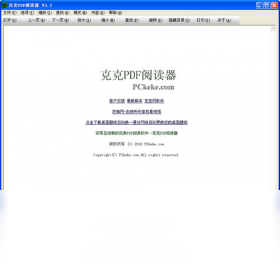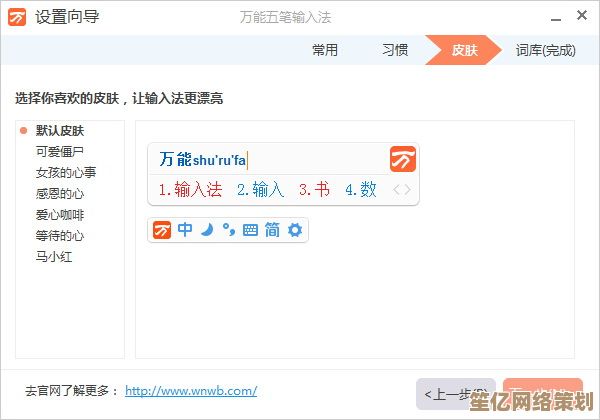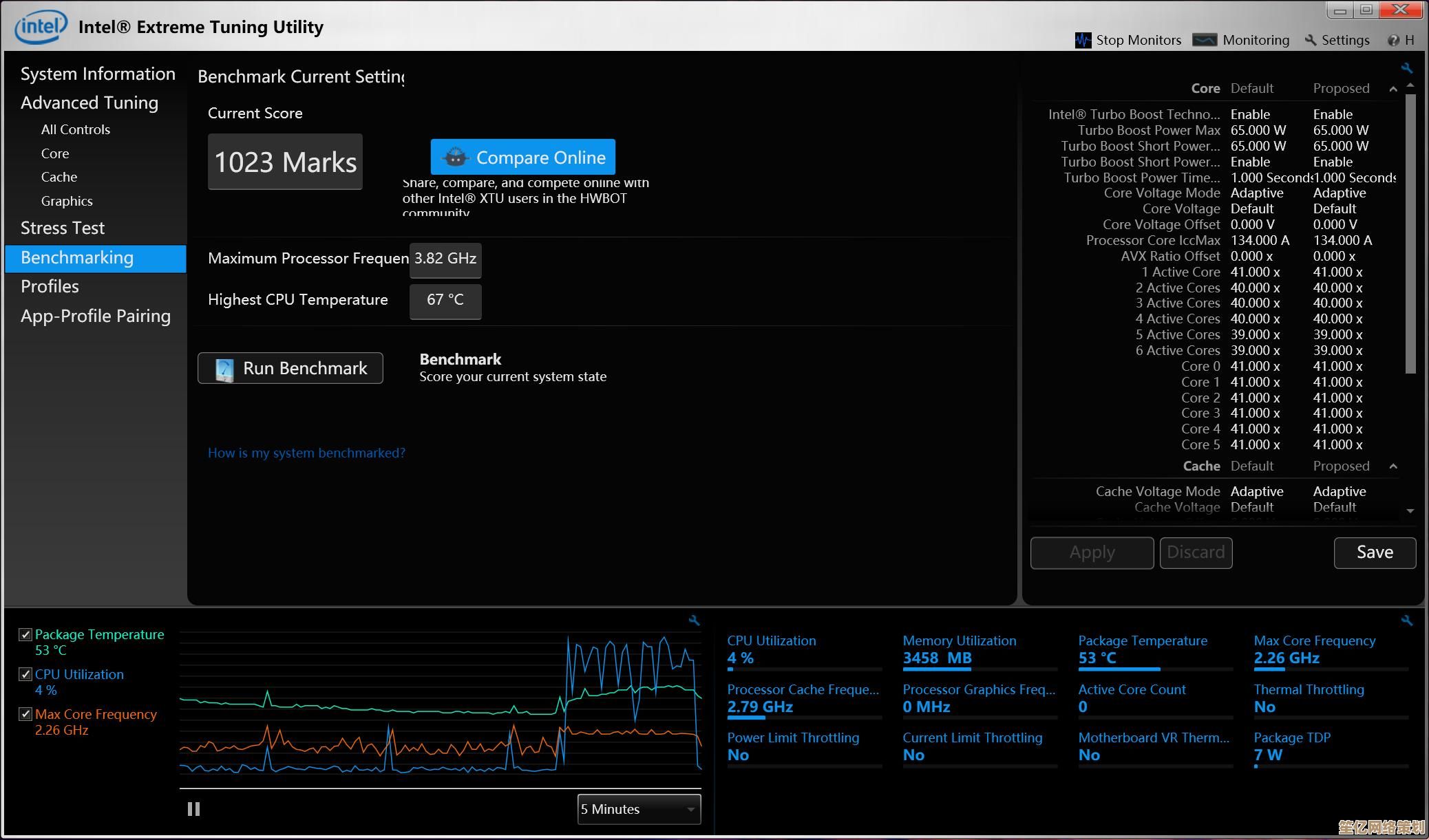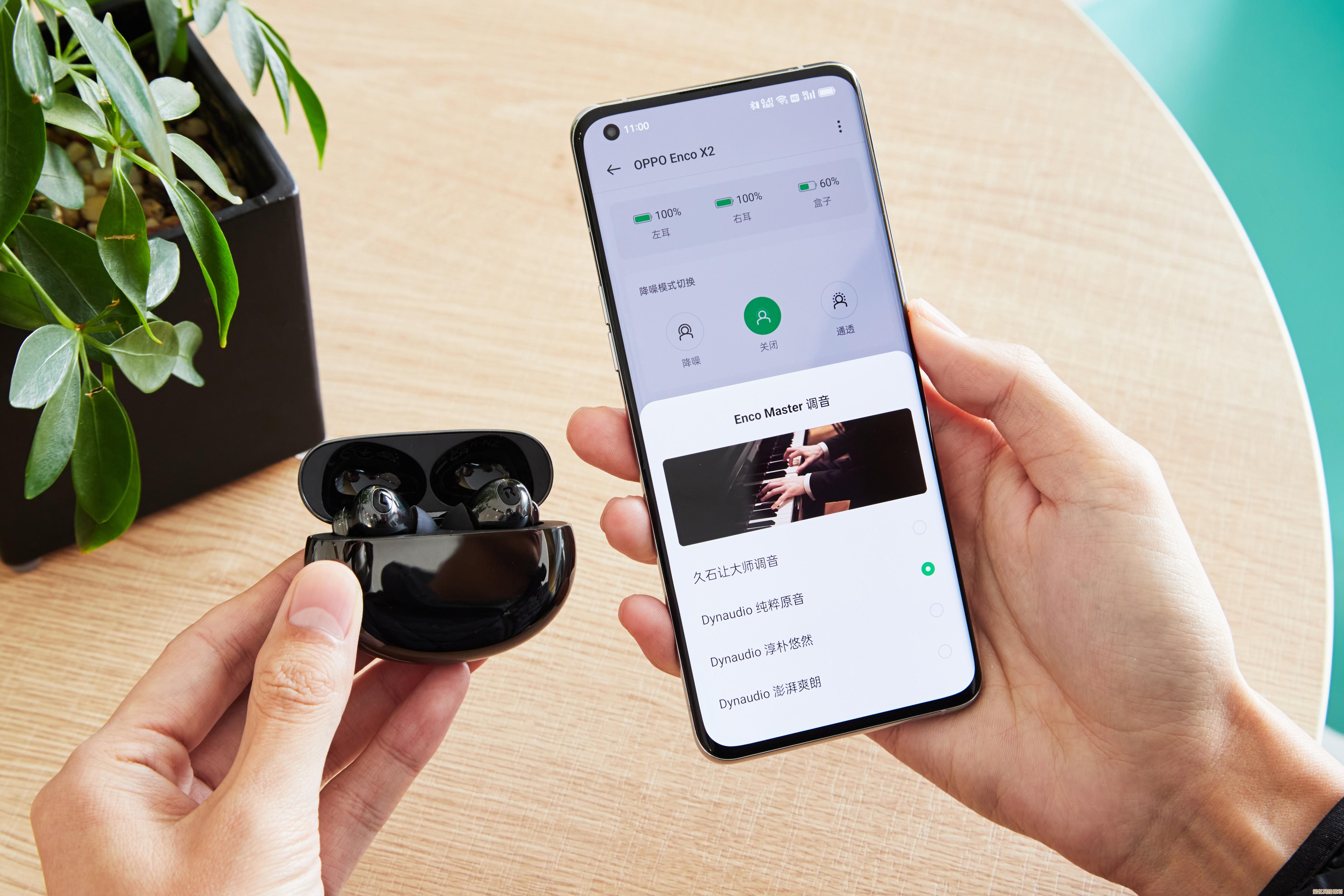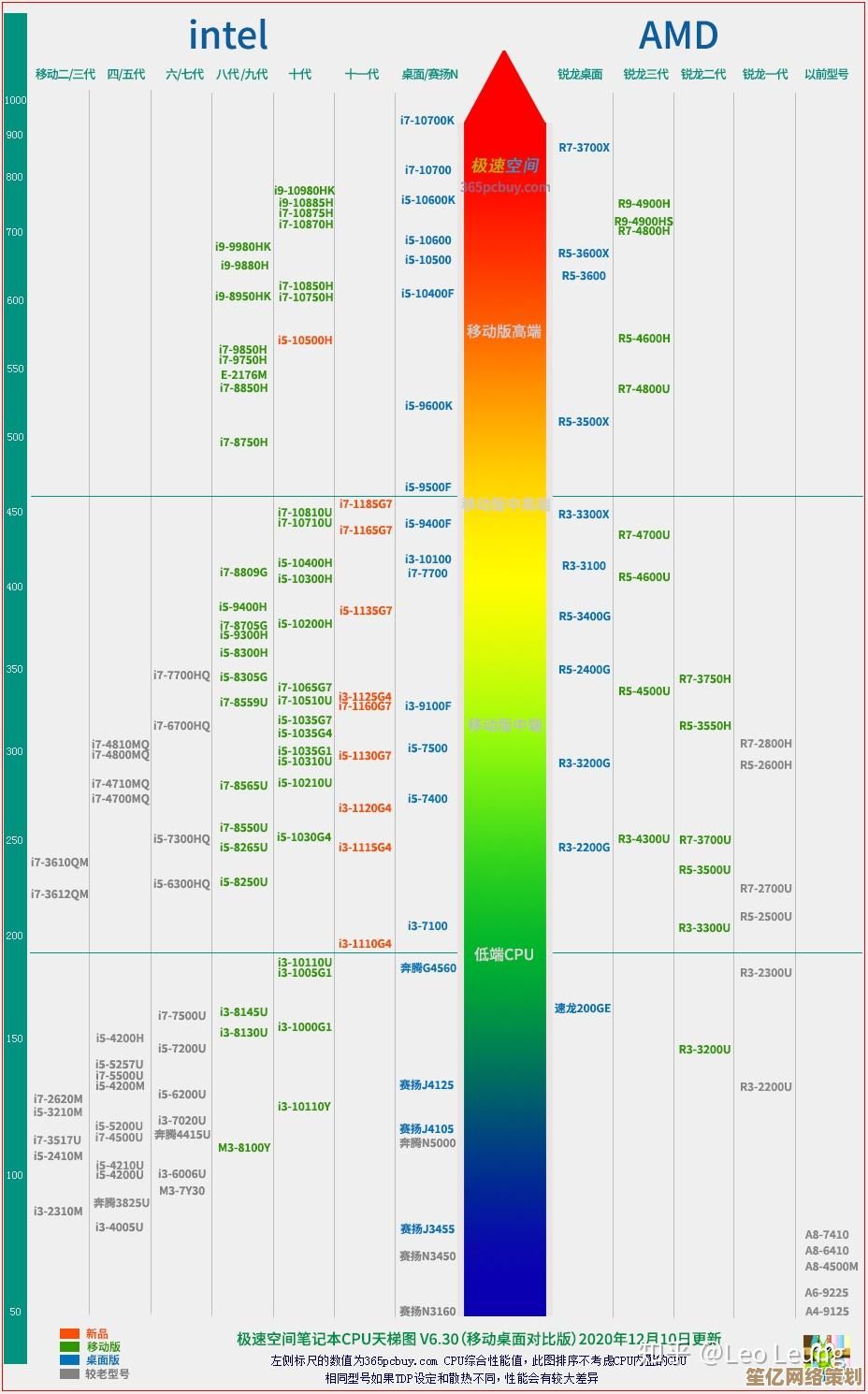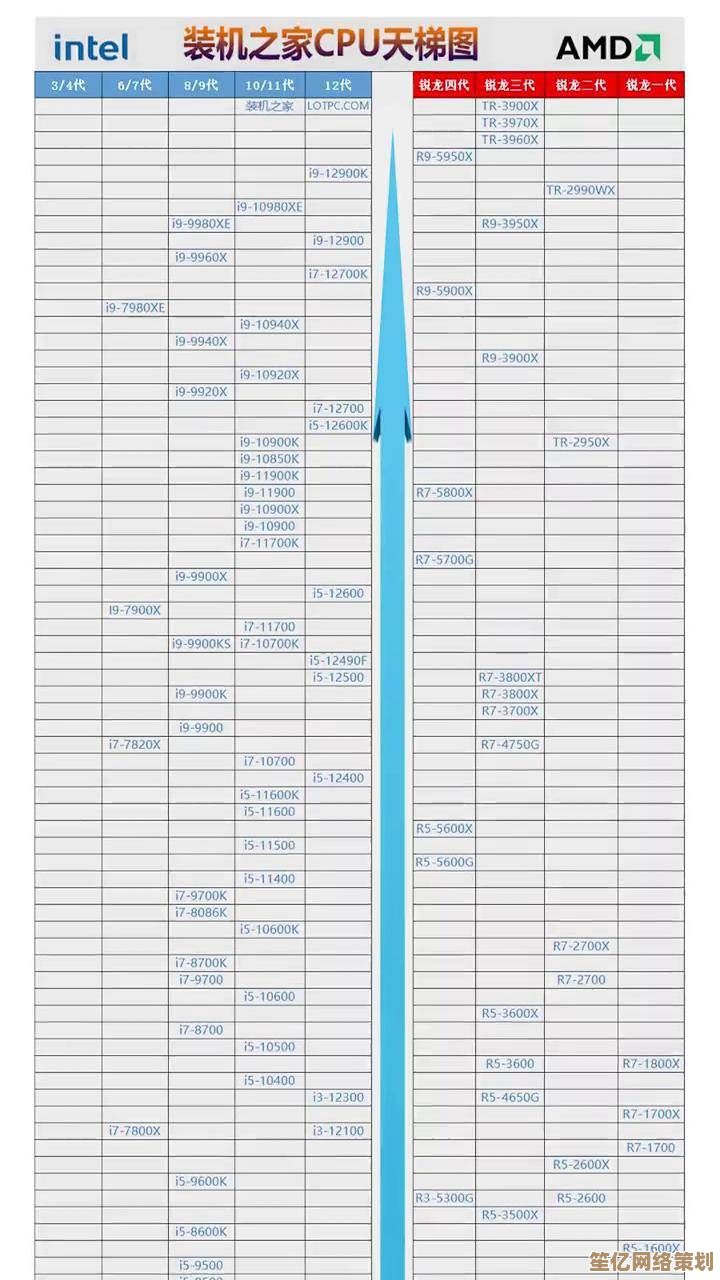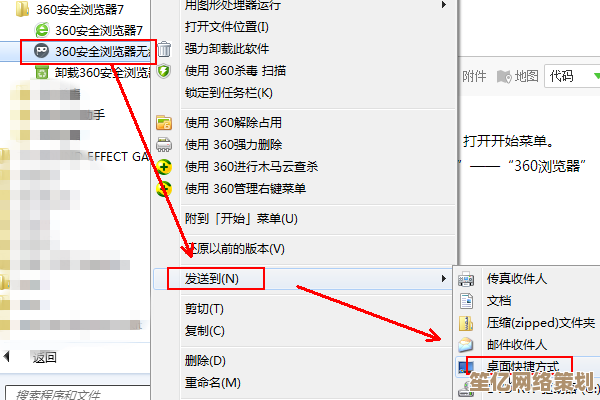Word文档编辑技巧:轻松掌握修改方法
- 游戏动态
- 2025-10-10 03:21:17
- 1
行,说到Word文档编辑,我猜很多人第一反应就是——“我会啊,打字、删除、加粗,不就这些吗?”但说实话,我以前也这么想,直到有次帮领导改一份项目报告,差点把自己逼疯,那份文档满屏都是红蓝波浪线,格式乱七八糟,标题缩进对不齐,页码从第三页才蹦出来……那时候我才发现,Word这玩意儿,你用得好是神器,用不好就是专门给你添堵的。
先说说最基础的修改吧,很多人改东西习惯用退格键一个个删,再敲新的——太慢了,其实最简单的“查找和替换” 功能,很多人只用它改错别字,但你想过没有,比如你写了一篇长文,里面频繁出现“XX公司项目组”,后来公司改名了,要全部换成“YY团队”,你难道要手动一个个找?这时候Ctrl+H,一秒全搞定,我有次写稿,把“用户”全打成了“用户”,要不是替换功能救场,估计得被同事笑话半年。

再来说格式,你有没有遇到过,从网上复制一段文字贴到Word里,结果字体、颜色、间距全乱套了?这时候别急着重新排版,试试“粘贴选项”里那个“只保留文本”(就是那个带个A的小图标),它能把所有花里胡哨的格式全剥掉,只留最干净的文字,这招是我从一次惨痛经历里学的——当时贴了个带超链接的表格,结果整个文档的样式崩得亲妈都不认识,重调了俩小时。
还有,样式功能真是被严重低估了,很多人觉得这是“高级功能”,懒得学,但你想,如果你写论文,第一章标题是黑体小三,第二章变成宋体四号加粗,最后调格式能累死,不如一开始就用“标题1”“标题2”样式,后面想整体改字体、颜色,全文档一键同步,我有个朋友写书,前二十章手动调标题,后来出版社要求全部改成另一种格式,他差点崩溃——而我用样式功能,十分钟就搞定了。
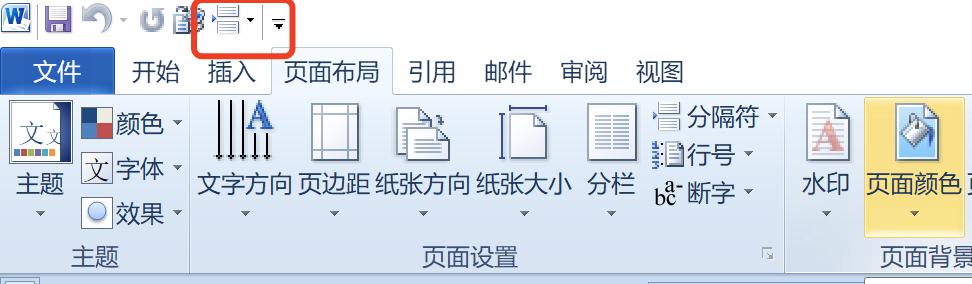
对了,说到页码,有个细节可能很多人没注意:分节符,比如你封面不要页码,目录用罗马数字,正文才用阿拉伯数字,如果你直接插页码,肯定会乱,这时候就要在封面后、目录后插入“分节符”,再分节设置页码,我大学交毕业论文时,就因为页码问题被导师打回来三次,后来才搞明白是分节符没用好——那时候真是边改边骂自己蠢。
最后提一嘴审阅模式,协作修改时,别直接在原文上涂改,用“跟踪更改”,你的每一步删除、添加都会留下痕迹,别人能一眼看出你改了哪,再加上批注功能,边改边讨论,避免后期扯皮,我们团队现在写方案全靠这个,效率高了不少——虽然偶尔也会因为改得太花哨,看起来像打架现场。
其实用Word就像学做菜,切菜、炒菜谁都会,但刀工怎么省力、火候怎么控,全是细节,这些技巧不是要你变成专家,而是让你少走点弯路——至少别像我当年那样,对着乱七八糟的文档薅头发,慢慢试,总有几个功能会让你突然觉得:“哎?原来可以这样!”
本文由邴合乐于2025-10-10发表在笙亿网络策划,如有疑问,请联系我们。
本文链接:http://waw.haoid.cn/yxdt/23095.html